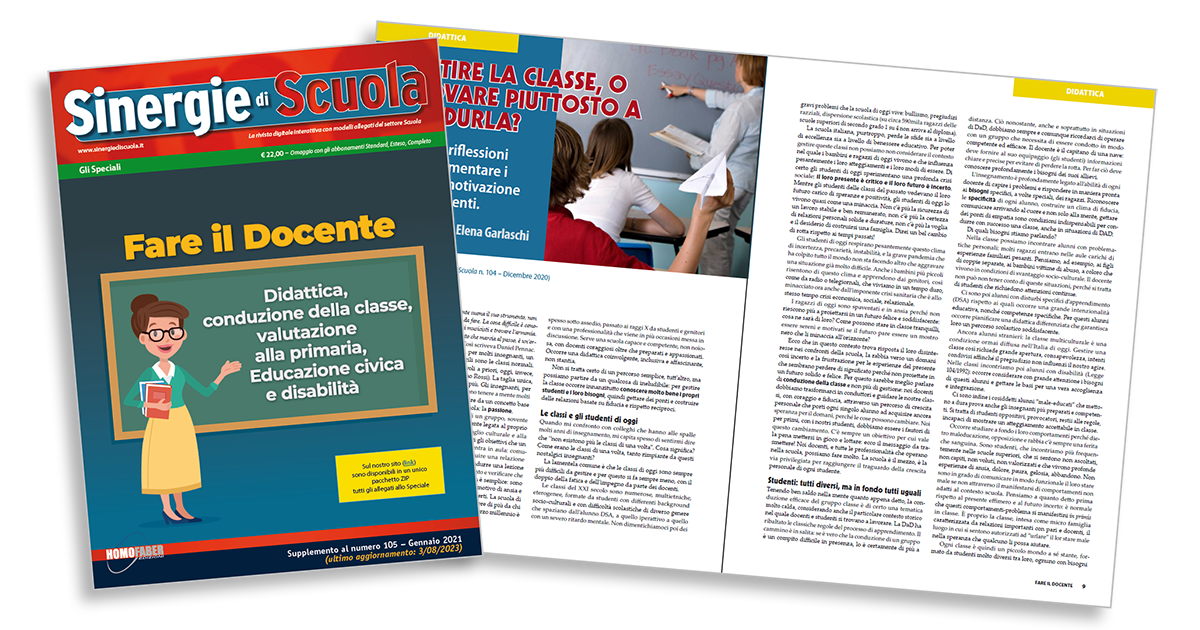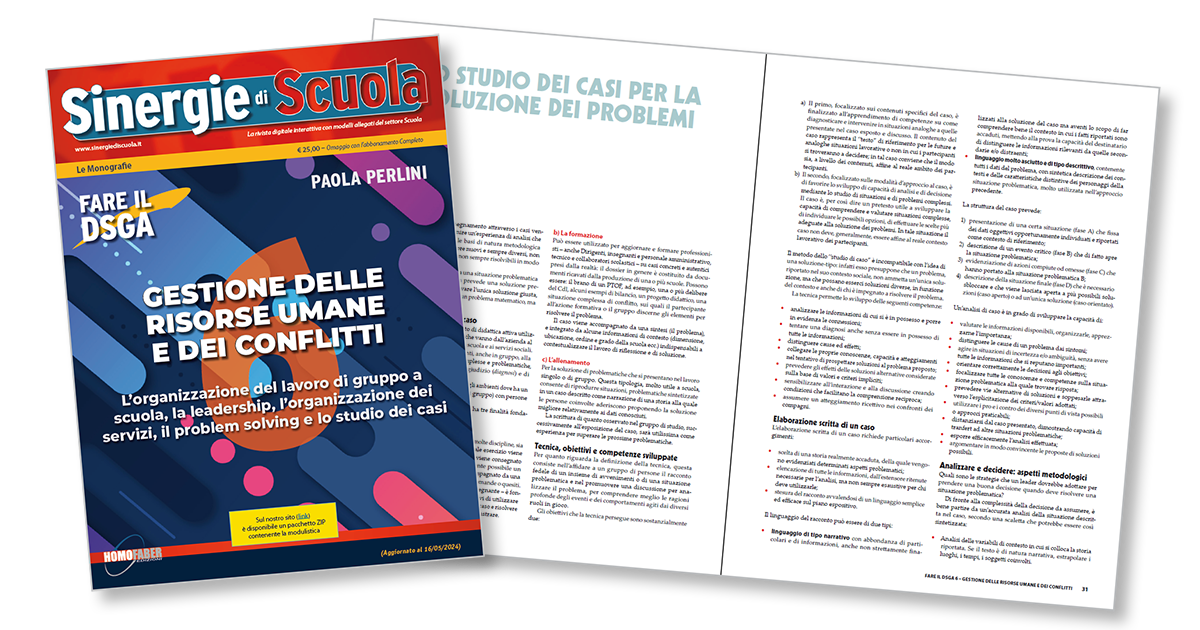Il Mercato Elettronico della Pubblica Amministrazione (MePA) è una delle possibilità di acquisto che le scuole possono utilizzare dopo avere verificato che su CONSIP non vi siano convenzioni con gli stessi prodotti a prezzi più bassi. In questo caso può essere effettuato l’acquisto con Richiesta di Offerta (RDO).
Per procedere alla RDO occorre registrare la scuola sulla piattaforma Acquisti in rete PA e accedere a questo indirizzo.
Per creare una RDO possiamo riferirci a due criteri di aggiudicazione: prezzo più basso, oppure offerta economicamente più vantaggiosa. Vediamo come procedere per una RDO al prezzo più basso.
Innanzitutto è necessario possedere:
- CIG – obbligatorio;
- CUP – solo nei casi previsti, ossia quando si tratta di acquisti effettuati con finanziamenti Europei;
- caratteristiche tecniche del prodotto da acquistare;
- indirizzi di consegna e fatturazione;
- Codice Univoco Ufficio – IPA – necessario per la fatturazione elettronica. I codici sono presenti nell’Indice della Pubblica Amministrazione.
Nella gestione articoli, si può visualizzare l’elenco dei prodotti/servizi inseriti nel carrello.
Si può cercare l’articolo nel catalogo, aggiungerlo al carrello e alla fine creare la RDO, oppure individuare l’articolo e cliccare sul tasto “Crea RDO”.
Nella schermata “Denominazione e Parametri” si possono inserire i dati generali della RDO.
Nella schermata di figura 1 è possibile scegliere una delle seguenti opzioni: Valori al ribasso oppure Percentuali al rialzo. Se si sceglie l’opzione Valori al ribasso, le offerte saranno messe in ordine dal prezzo più basso a quello più alto, mentre se si seleziona l’opzione Percentuali al rialzo, la classifica dei fornitori sarà indicata dalla percentuale più alta a quella più bassa, in presenza di una sola percentuale di ribasso. In caso di presenza di più percentuali, sarà indicata la somma pesata delle percentuali richieste ai concorrenti.
È possibile anche indicare un soggetto stipulante diverso dal Punto Ordinante che sta presentando la Richiesta di offerta.
Ogni passaggio è indicato in maniera chiara e precisa nel menu dei passi (figura 2). L’indicatore dello stato di avanzamento della predisposizione RDO riporta i colori:
- grigio: il passo è stato completato;
- verde: il passo corrente è accessibile;
- rosso: passi non ancora completati.
È anche possibile aggiungere la documentazione amministrativa che si ritiene utile utilizzando la funzione “Allega documenti” (ad esempio, il disciplinare di gara). Possono inoltre essere richiesti documenti alle aziende fornitrici, attraverso la funzione “Richiedi documenti” (figura 2).
È necessario inoltre stabilire se l’invio dei documenti richiesti è facoltativo o obbligatorio (a pena di esclusione del partecipante) e indicare se sono ammessi uno o più documenti per la singola richiesta (figura 3).
Successivamente è prevista una schermata nella quale si possono ancora allegare documenti, come ad esempio il capitolato tecnico, oppure la richiesta di una particolare certificazione.
È altresì possibile modificare le schede tecniche di ogni articolo inserito nella RDO, cliccando su “Modifica scheda”.
È anche possibile eliminare o aggiungere attributi per personalizzare il prodotto da acquistare.
Una volta scelti i documenti da richiedere, si procede con la compilazione degli Altri dati (figura 4). Questi i dati da tenere in considerazione:
- il valore della base d’asta (in questo caso il sistema controllerà che il valore complessivo dell’offerta non sia superiore alla base d’asta) o il valore presunto della fornitura (in questo caso il sistema non effettuerà alcun controllo);
- i termini di pagamento scegliendo tra le opzioni disponibili;
- gli indirizzi di fatturazione e di consegna che il sistema propone automaticamente in base ai dati inseriti in fase di registrazione.
Dopodiché si procede con l’invito ai fornitori, per il quale si hanno tre possibilità (figura 5):
- selezionando le aree di consegna e/o la sede legale di Impresa;
- inserendo la Partita IVA del fornitore (se la si conosce);
- scegliendo da un elenco dei fornitori preferiti che la stazione appaltante ha creato.
A seguire, è necessario indicare le date (figura 6):
- Termine richiesta chiarimenti: data limite entro la quale i fornitori possono chiedere chiarimenti alla PA;
- Data Limite per la presentazione delle Offerte: termine entro il quale le imprese invitate possono inserire la propria offerta a sistema;
- Data Limite di Aggiudicazione Definitiva: termine entro il quale la stazione appaltante procederà ad aggiudicare definitivamente una delle offerte ricevute nella RDO. Questa data rappresenta anche la data fino alla quale sono irrevocabili le Offerte dei fornitori;
- Data Limite per Consegna Beni / Decorrenza Servizi: termine entro il quale il fornitore aggiudicatario deve consegnare la merce oppure avviare l’esecuzione del servizio.
In alternativa è possibile specificare un numero dei giorni solari successivi all’aggiudicazione entro i quali il fornitore aggiudicatario dovrà espletare le predette attività (consegna merce/inizio svolgimento servizio).
Si ricorda che è sempre possibile modificare i dati cliccando su “Indietro” per tornare ai passi di predisposizione RDO.
Cliccando su “Pubblica”, in qualità di Punto Ordinante, la gara è resa definitivamente visibile ai fornitori.
Al termine della pubblicazione, è possibile rivedere la RDO nell’area Gare pubblicate disponibile in Negoziazioni > MePA, nel Cruscotto dell’Area personale della stazione appaltante.